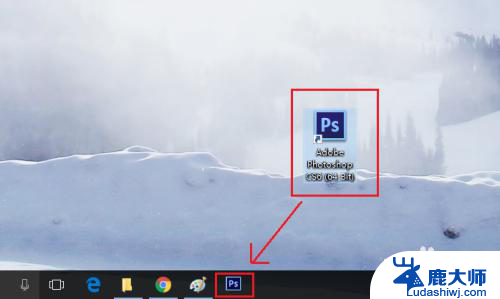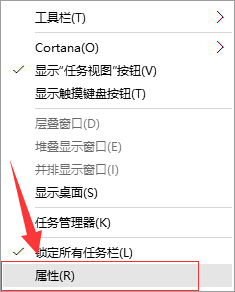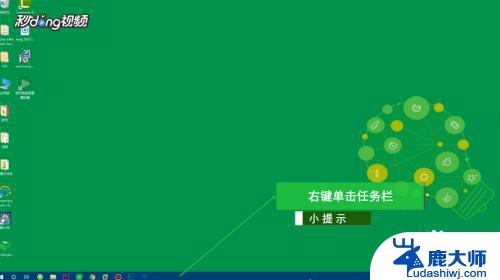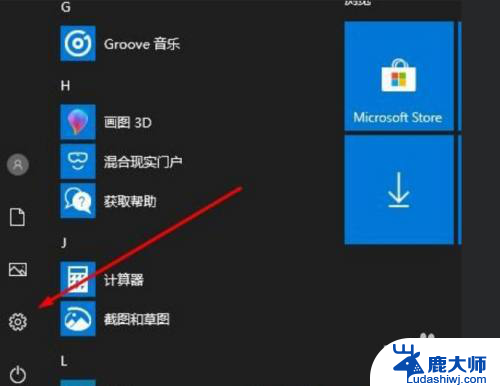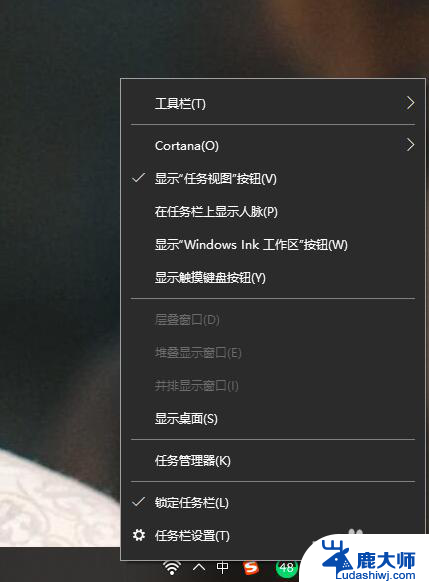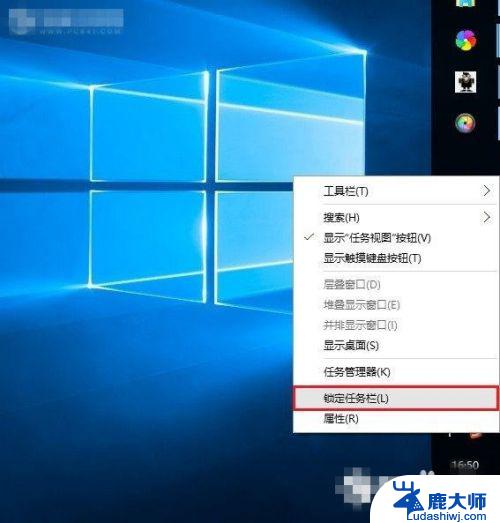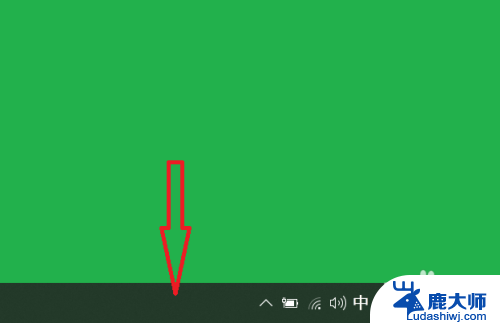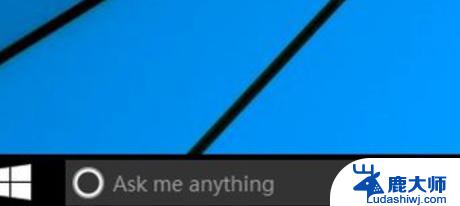在任务栏上显示所有桌面打开的窗口 Win10系统如何在任务栏上显示所有桌面图标
更新时间:2023-12-16 12:56:20作者:xtang
在Win10系统中,任务栏是我们经常使用的一个重要功能区域,它方便我们快速切换和管理已打开的应用程序,有时我们可能会同时使用多个桌面,而想要在任务栏上显示所有桌面打开的窗口却不太容易。好在Win10系统提供了一种简便的方法,可以让我们轻松地在任务栏上显示所有桌面的图标,从而更加高效地管理我们的工作空间和任务。接下来我们将介绍这种方法,帮助您更好地利用Win10系统的功能。
具体方法:
1.首先,点击左下角win图标。如图:
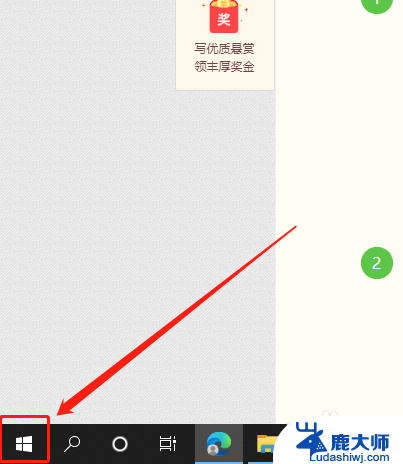
2.然后,点击“设置”按钮。如图:
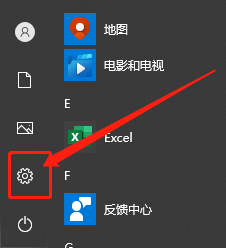
3.接着,点击“系统”选项。如图:
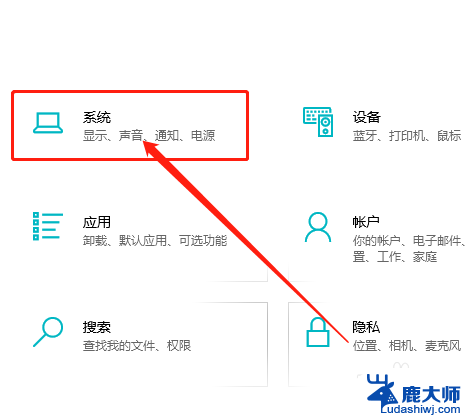
4.在系统中,点击“多任务处理”。如图:
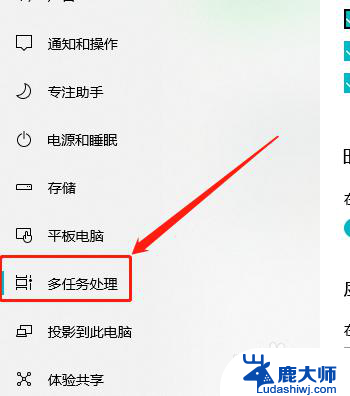
5.最后,在“任务栏上。显示打开的窗口”中,点击“所有桌面”选项即可。如图:
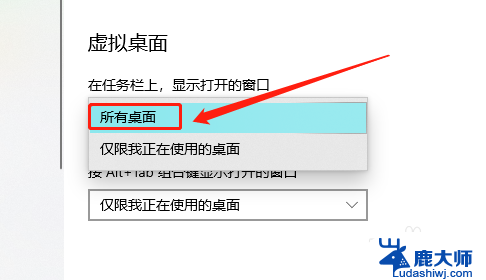
以上是在任务栏上显示所有打开的桌面窗口的全部内容,如果你遇到了这种情况,可以尝试根据以上方法解决,希望对大家有所帮助。